帮女同学安装系统,轻松上手,告别求助
女同学电脑系统安装指南:轻松上手,告别求助

一、准备工作
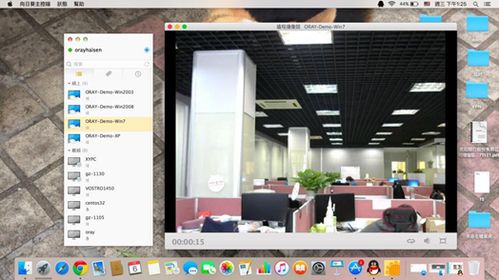
在开始安装系统之前,我们需要做好以下准备工作:
1. 准备安装盘:可以是U盘或光盘,确保容量足够大,至少8GB以上。
2. 下载系统镜像:根据个人需求选择合适的操作系统,如Windows 10、Windows 11、Linux等,并下载对应的系统镜像文件。
3. 制作启动盘:使用第三方软件(如 Rufus、UltraISO 等)将系统镜像文件写入U盘或光盘。
4. 备份重要数据:在安装系统之前,请确保备份电脑中的重要数据,以免丢失。
二、安装系统

完成准备工作后,我们可以开始安装系统了。以下以Windows 10为例,讲解安装过程:
1. 将制作好的启动盘插入电脑,重启电脑。
2. 进入BIOS设置,将启动顺序设置为从U盘启动。
3. 重启电脑,进入Windows 10安装界面。
4. 按照提示选择安装语言、时间和键盘布局。
5. 选择“自定义:仅安装Windows(高级)”。
6. 选择要安装系统的分区,点击“下一步”。
7. 等待系统安装完成,重启电脑。
8. 按照提示完成系统设置,如创建用户账户、设置网络等。
三、系统激活

安装完成后,我们需要激活系统,以确保正常使用。以下以Windows 10为例,讲解激活过程:
1. 打开“设置”>“更新与安全”>“激活”。
2. 点击“激活Windows”。
3. 如果有KMS激活工具,可以直接使用;如果没有,可以尝试在线激活或联系官方客服。
四、安装驱动程序

安装系统后,部分硬件可能无法正常工作,这时我们需要安装相应的驱动程序。以下以显卡驱动安装为例,讲解安装过程:
1. 访问显卡厂商官网,下载对应型号的驱动程序。
2. 双击下载的驱动程序,按照提示安装。
3. 重启电脑,驱动程序安装完成。
通过以上步骤,女同学可以轻松安装电脑系统,告别求助的尴尬。当然,在安装过程中可能会遇到各种问题,这时可以查阅相关资料或寻求专业人士的帮助。希望本文对大家有所帮助。
上一篇:北京会议系统一体机安装
下一篇:安装正版系统怎么上网,保姆级教程
